

Muchos administradores de WordPress y muchos bloggers cuentan con funciones automatizadas para publicar sus posts en redes sociales y también para compartirlos a través de envíos masivos por email.
Publicar accidentalmente es un problema debido a que tus posts se pueden compartir y enviar a tus suscriptores por correo antes de que puedas deshacer el entuerto.
Por lo general, lo ideal es revisar lo que vamos a publicar antes de hacerlo. Yo personalmente, lo que hago es «Sólo Guardar» el post y previsualizarlo en la parte pública para ver si hay algún error. Me parece más sencillo comprobar si existe algún error a través de la previsualización, que en el backoffice de WordPress. Una vez está todo bien, ya procedo a pulsar el botón de «Publicar».
Cuando publicas un post de manera accidental y, después te arrepientes y lo dejas en borrador, es casi peor. ¿Por qué? Muy sencillo. Los usuarios ya habrán llegado al post por distintos medios, ya sea por email o por redes sociales, y si los has dejado en borrador, al hacer clic en el enlace, verán un error 404, puesto que el post ya no está disponible.
Habiendo dicho esto, vamos a echar un vistazo a cómo evitar publicar accidentalmente en WordPress.
Lo primero que tienes que hacer es instalar y activar el plugin Publish Confirm. Para ello, ve a la sección Plugins del backoffice de tu WordPress y selecciona la opción de Añadir Nuevo. En la página de Añadir Nuevo Plugin, busca el plugin que queremos instalar haciendo uso del campo de búsqueda que se sitúa en la parte superior derecha de la página.
Teclea el nombre del plugin (que como te hemos indicado es «Publish Confirm») y presiona ENTER para iniciar la búsqueda. Si has seguido los pasos al pie de la letra, este plugin te debería aparecer como el primer resultado de la búsqueda. Instálalo y actívalo para poder utilizarlo.
Una vez activado, el plugin funciona out of the box, es decir, no tendrás que configurarlo a diferencia de otros plugins.
Ahora cuando pulses en el botón de Publicar en WordPress, verás un popup que te preguntará si, verdaderamente, quieres publicar el post.
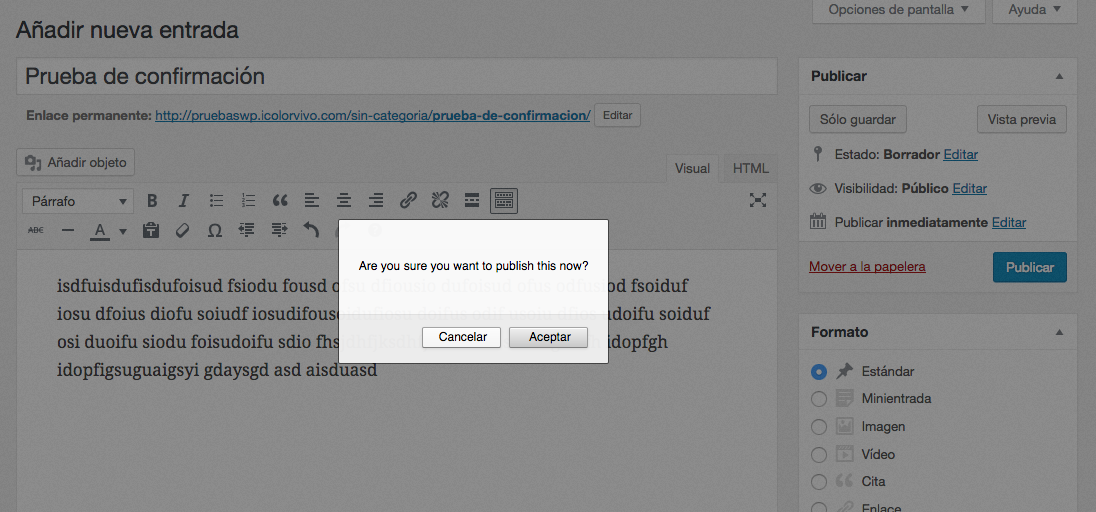
El plugin funciona tanto como en posts, como en páginas. Y no solo eso, también funciona en custom post types.
También puedes cambiar el mensaje que se muestra en el popup de confirmación. Para ello necesitas añadir este código en el fichero functions.php de tu theme, o bien en el plugin específico para ello de tu theme, si es que lo tiene…
function custom_confirm_msg() {
return "Estás seguro de publicar este post.\n¿Has añadido la imagen destacada?";
}
add_filter('publish_confirm_message','custom_confirm_msg');

Y hasta aquí nuestro artículo sobre cómo evitar publicar accidentalmente en WordPress. Espero que te haya gustado y, si te ha resultado útil, no dudes en compartirlo en redes sociales. ¡Nos leemos!
Icono: Edward Boatman
